So pairen Sie ein Bluetooth-Headset mit Android Wear

Android Wear kann Musik auf der Uhr speichern, um unterwegs von Ihrem Telefon zu hören. Aber Sie müssen nicht seine winzigen kleinen Lautsprecher verwenden (wenn Ihre Uhr sogar Lautsprecher hat ) - Sie können tatsächlich ein Bluetooth-Headset mit Ihrer Uhr verbinden und das Telefon zu Hause lassen.
Auf Ihrer Uhr , ziehen Sie von oben nach unten, um das Wear-Menü anzuzeigen, und blättern Sie dann zu Einstellungen. Tippen Sie auf das.
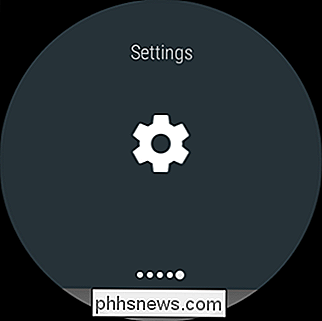
Scrollen Sie nach unten, bis Sie Bluetooth sehen und tippen Sie auf dieses Menü.
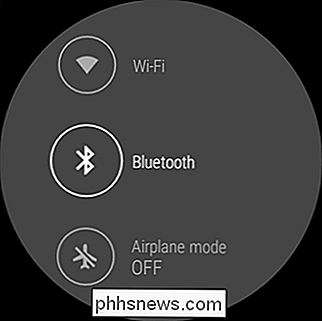
Wie auf Ihrem Telefon werden hier alle verfügbaren Geräte angezeigt. Wenn Sie es noch nicht getan haben, bringen Sie Ihren Kopfhörer in den Pairing-Modus. Wenn Sie sich nicht sicher sind, wie das geht, ist ein gewisses Googeln notwendig. Schauen Sie einfach nach, wie Sie Ihr spezifisches Kopfhörermodell in den Pairing-Modus bringen. Es sollte einfach sein.
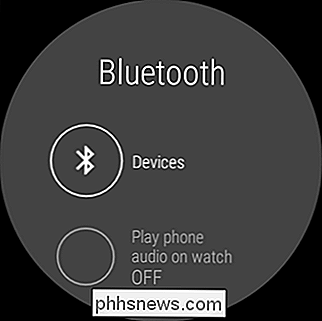
Im Pairing-Modus scrollen Sie nach unten, bis Sie sie auf Ihrer Uhr aufgelistet sehen, tippen Sie dann auf Pairing und verbinden.
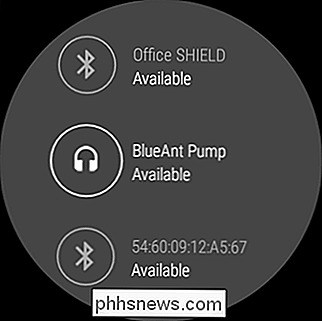
Es sollte nur ein paar Sekunden dauern, bis die Verbindung hergestellt ist, und die Kopfhörer wird verbunden.
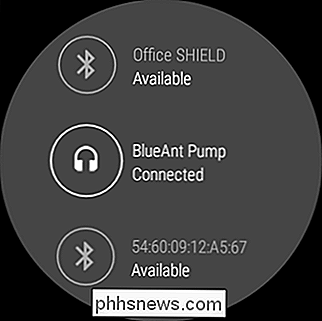
Jetzt können Sie Musik auf Ihre Uhr übertragen und das Telefon zu Hause lassen. Das ist Freiheit, Baby.
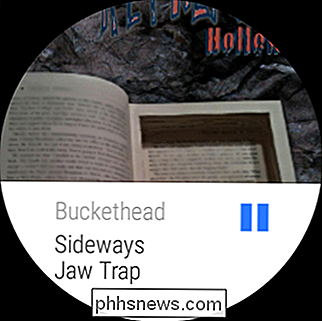

10 Möglichkeiten, die Eingabeaufforderung in Windows 10 zu öffnen
Die Eingabeaufforderung ist für immer vorhanden, und es ist immer noch eine große Ressource zur Verfügung zu haben. Heute zeigen wir Ihnen alle Möglichkeiten, die Eingabeaufforderung zu öffnen. Wir wetten, dass Sie nicht alle kennen. Die Eingabeaufforderung ist ein ziemlich nützliches Werkzeug. Es ermöglicht Ihnen einige Dinge schneller als Sie es in der grafischen Oberfläche tun können und bietet einige Werkzeuge, die Sie überhaupt nicht in der grafischen Oberfläche finden können.

So wandeln Sie Ihren Windows-PC in einen WLAN-Hotspot um
Windows kann Ihren Laptop (oder Desktop) in einen drahtlosen Hotspot verwandeln, sodass andere Geräte eine Verbindung zu ihm herstellen können. Mit der Internetverbindungsfreigabe kann Ihre Internetverbindung mit diesen verbundenen Geräten geteilt werden. So funktioniert das ganze. Dank einer versteckten virtuellen Wi-Fi-Adapter-Funktion in Windows können Sie sogar einen Wi-Fi-Hotspot erstellen, während Sie mit einem anderen Wi-Fi-Netzwerk verbunden sind und sich eine Wi-Fi-Verbindung teilen über einen anderen.



